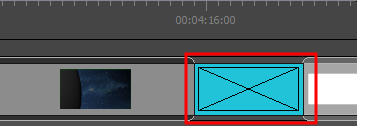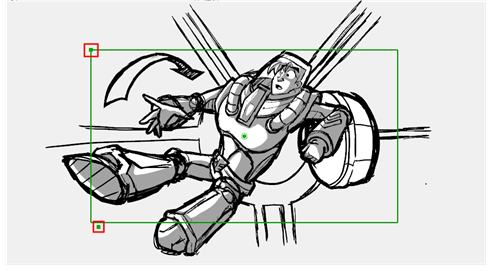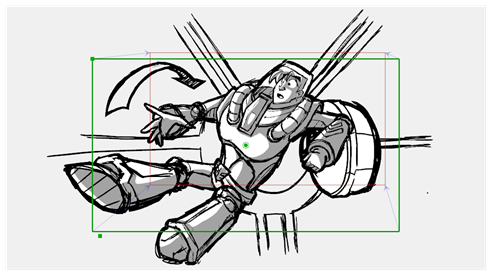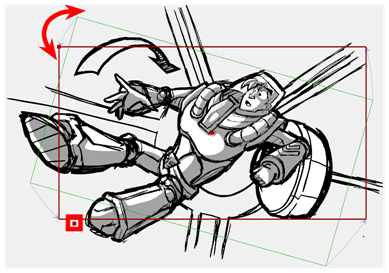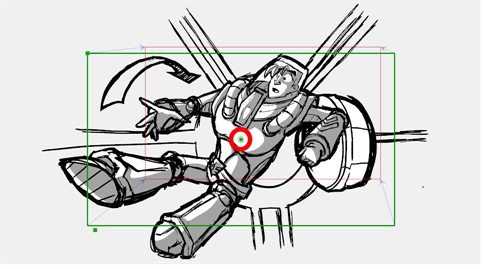アニマティックの作成方法
アニマティックは、サウンド、カメラの動き、アニメーション、およびシーンの切り替えを追加する絵コンテの次のステップです。Storyboard Pro には、最終ビデオフォーマットにエクスポートする前に、絵コンテをサウンドと同期させたり、カメラ/レイヤーの動きやトランジションを追加するのに必要なすべてのツールがあります。
タイムラインビューについて
タイムラインビューでは、シーンのビジュアルとサウンドのタイミングを組み立てます。サウンドトラックレイヤーを追加したり、サウンドトラックにインポートされたオーディオファイルを編集したりすることができます。トランジションを追加して、選択したパネルまたは絵コンテ全体の再生をこのビューから制御することもできます。
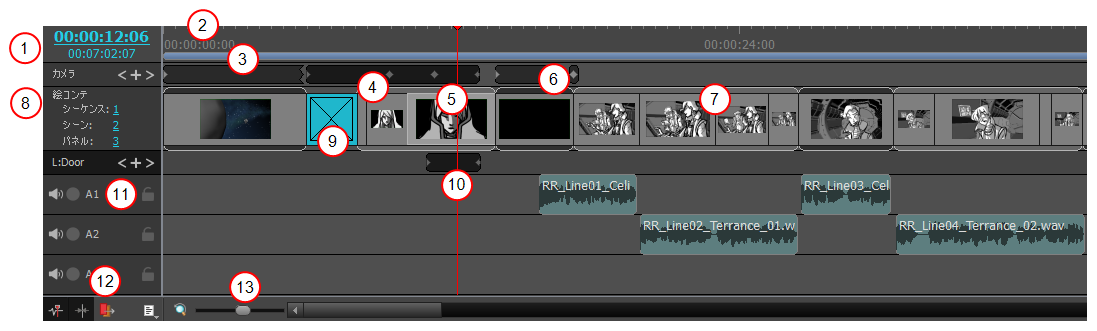
| 1 | 現在のタイムコード(再生ヘッドの位置)がタイムラインビューの左上隅に表示されます。プロジェクトの尺の合計が現在のタイムコードで表示されます。 |
| 2 | さまざまなアクト名と始まりは、タイムラインビューの上部に小さなフラグで示されます。 |
|
3 |
シーケンスは、青色のバーとして表示されます。 |
| 4 |
シーンは、パネルの上下にグレーのフレームで表されます。 |
| 5 |
各パネルでは、サムネールが表示されます。 |
|
6 |
カメラの動きは、カメラトラックでは黒いバーとして表示され、キーフレームでは、青いひし形(選択時)として表示されます。 |
| 7 |
シーンの下にオーディオのブロックが表示されます。 |
|
8 |
現在のシーケンス/シーン/パネル名が、パネル行の先頭に表示されます。 |
|
9 |
トランジションはシーン間に青い四角で表示されます。 |
|
10 |
レイヤーの移動は、レイヤートラックで黒いバー/青いひし形(選択されている場合)でキーフレームとして表示されます。 |
|
11 |
サウンドトラック名と、ミュートとロックのアイコンがオーディオ行の先頭に表示されます。 |
|
12 |
オーディオを操作するサウンドのオプションがあります。 |
|
13 |
ズームツールを使用すると、タイムラインビューのフレーム幅が拡大/縮小されます。 |
- 次のいずれかを実行します:
| ‣ | ビューエリアにて、ビューの追加 |
| ‣ | ウィンドウ > タイムライン を選択します。 |
パネルの尺の設定
パネルの尺を正確に設定するには、パネルビューを使用します。パネルビューには、選択したパネルの正確なタイムコード情報が表示されます。 Storyboard Pro メニューのパネルに、「パネルを追加する」コマンドと「パネルからフレームを削除」コマンドを使用して、選択したパネルの長さをフレームごとに調整することもできます。
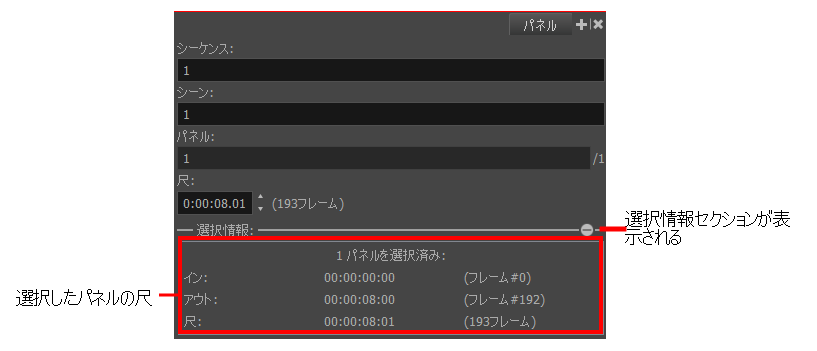
- タイムラインまたはサムネイルビューで、パネルを選択します。
- パネルビューの尺フィールドで、上下の矢印を使用するか、値を入力して、選択したパネルを長くまたは短くします。
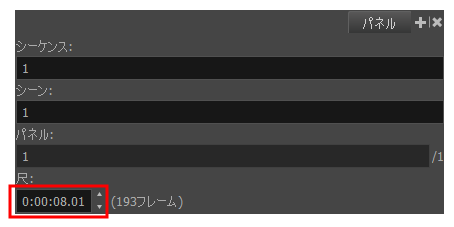
レイヤーをアニメーション化する
デフォルトでは、レイヤーはアニメートされません。レイヤーをアニメーション化するには、目的の位置にキーフレームを設定することによって開始します。レイヤーを移動し、アニメーションに必要な多くのキーフレームを設定する変換ツールを使用することができます。タイムラインビューの、レイヤートラックコントロールを使用して、キーフレームとタイミングを編集できます。
レイヤーからキーフレームを削除する場合は、アニメートボタンをクリックして、すべてのレイヤーをクリアすることができます。クリアされると、キーフレームはクリアされ、レイヤーは現在のフレームの位置に残ります。
- 「タイムライン」または「サムネイル」ビューで、アニメートするレイヤーを含むパネルを選択します。
ステージ ビューのレイヤーが、青色でハイライトされます。
- ステージまたはカメラビューで、アニメートするレイヤーを選択し、アニメート
 ボタンをクリックします。
ボタンをクリックします。
アニメート ボタンが黄色に変わり、図形を変更: 
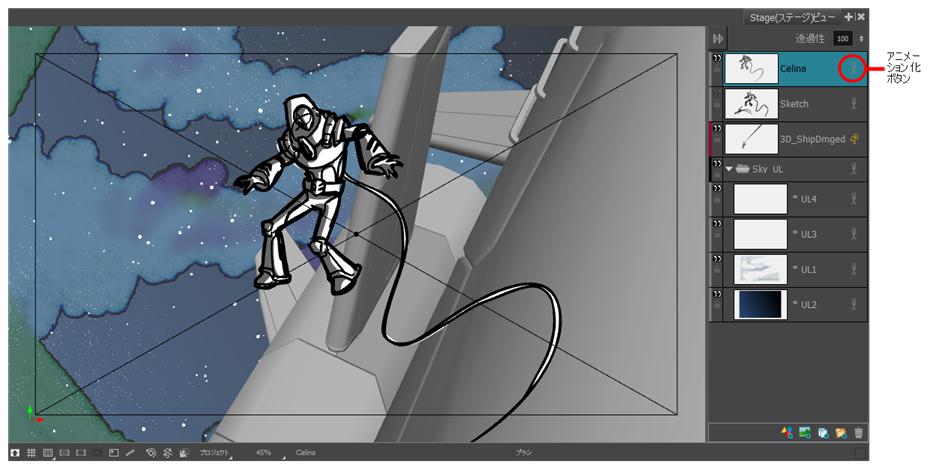
タイムラインビューでは、現在のフレームが現在のパネルの最初のフレームになります。
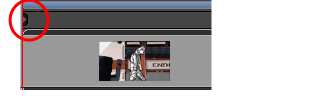
- ツールバーの レイヤートランスフォーム(変換)
 ボタンをクリックします。
ボタンをクリックします。
3Dマニピュレータが表示され、3D空間内で2Dレイヤーを回転させ、配置することができます
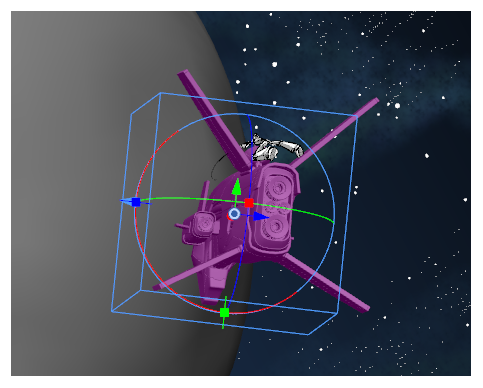
- シーンでエレメントを選択し、初期状態に配置します。トランスフォームハンドルを使用してレイヤーを拡大縮小、回転、移動します。
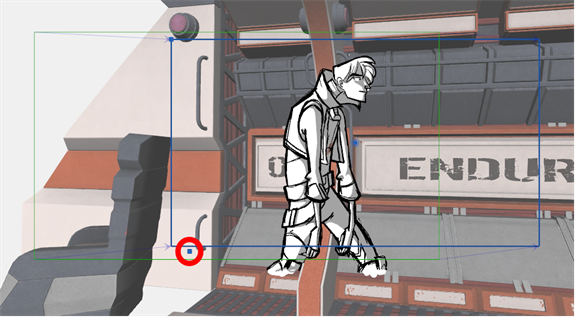
- レイヤートランスフォームツールのプロパティで、キーフレームを追加ボタン
 をクリックしてキーフレームを設定します。
をクリックしてキーフレームを設定します。
現在のフレームにキーフレームが追加されます。
- 同じエレメントを選択して、次の状態に配置します。アニメーションが完成するまでキーフレームの設定を続けます。
- 再生
 ボタンをクリック、エレメントのアニメーションを表示します。
ボタンをクリック、エレメントのアニメーションを表示します。
- アニメーションが含まれているレイヤーを選択します。これは、黄色のアニメイトアイコンで示されます。
- アニメイト
 アイコンをクリックします。
アイコンをクリックします。
アニメートモードをオフにすると、次のメッセージが表示されます。
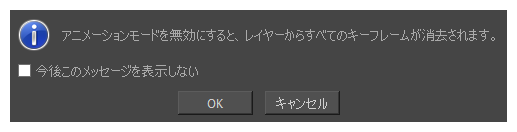
- OK(はい) をクリックします。
すべてのキーフレームがクリアされ、レイヤーは現在のフレームの位置にとどまります。アニメーションが含まれていないことを示すために、レイヤーのアニメートアイコンがグレー表示されます。
カメラのアニメーション化
シーンのアニメーションカメラを作成するには、少なくとも2つのキーフレームが必要です。移動する予定がある場合は、カメラの位置を変更する前にこれらのキーフレームを作成します。
- タイムラインビューで、赤い再生ヘッドをキーフレームを追加するフレームにドラッグします。
- ツール内のカメラ
 ツールを選択。
ツールを選択。
- 次のいずれかを実行します:
- カメラ > 現在のフレームにカメラキーフレームを追加を選択
- ツールプロパティビューでは、 キーフレームを追加する
ボタンをクリックします。
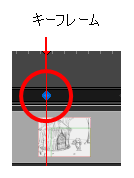
赤い再生ヘッドの正確な位置にタイムラインビューでキーフレームが追加されます。
メモ: ステージビューでカメララベルを有効にすると、キーフレームを操作するときに非常に役立ちます。これは、ステージビューのステータスバーから行うことができます。

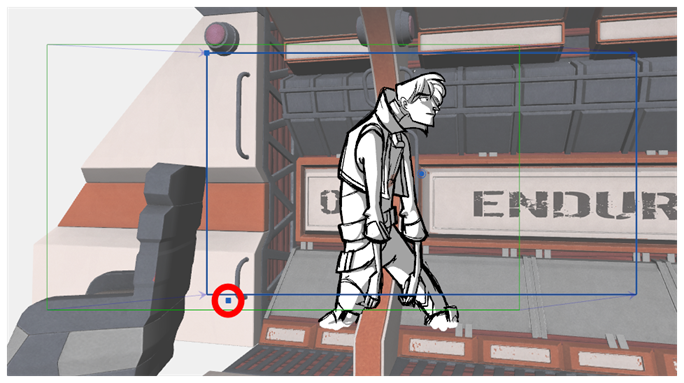
- 次のいずれかを実行します:
- ツールバーの、カメラ
ツールを選択します。
- ツール>カメラ を選択します。
- ステージビューで、変更するカメラのキーフレームを選択します。
- 次のいずれかの方法を使用して、カメラのキーフレームを変更:
- トラックイン、トラックアウト:選択したキーフレームをZ軸に沿って配置すし、トラックイン/トラックアウトの動きを作成するには、トラック
アイコンが表示されているときにフレームの左上隅をドラッグします。
マウスを離すと、キーフレームが設定され、カメラの動きの方向を示す青い矢印が表示されます。この場合、位置Aから位置Bにズームアウトします。
- 回転:選択したキーフレームを回転するには、回転
アイコンが表示されているときに、フレームの左上隅をドラッグします。
- 移動:選択したキーフレームを移動するには、ドラッグ
アイコンが表示されているときに、中央のピボットポイント、またはカメラフレームの外側のエッジからフレームをドラッグします。
- ナッジ(微調整):キーボードの矢印キーを押して、選択したキーフレームを移動することもできます。
この時点で、希望ならばBポジションのキーフレームを選択し、それを新しい場所に移動することができます。シーンを再生すると、カメラは位置AからBに移動します。
サウンドの追加
プロジェクトに新しいオーディオ トラックを追加できます。これを行うには、タイムラインビューで作業する必要があります
- 次のいずれかを実行します:
- サウンド > 新規オーディオトラック を選択します。
- タイムラインビューで、サムネール下のエリアを右クリックして 新規オーディオトラック を選択します。
- サウンドツールバーで、新規オーディオトラック
ボタンをクリックします。
新規オーディオトラックを追加後、サウンドをインポートできます。
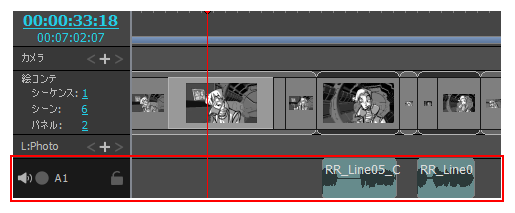
- 次のいずれかを実行します:
- サウンド > 新規オーディオトラック を選択します。
- タイムラインビューで、サムネール下のエリアを右クリックして 新規オーディオトラック を選択します。
- サウンドツールバーで、新規オーディオトラック
ボタンをクリックします。
サウンドクリップのインポート
まず サウンドクリップ (.wav、.aif、.aiff、または.mp3)を、最初のフレーム、または現在のフレームのオーディオトラックにインポートします。サウンドクリップが、プロジェクトにまだ存在しない場合は、 Storyboard Pro は、現在の場所から絵コンテプロジェクトフォルダー内のオーディオフォルダーにファイルをコピーします。タイムラインビューで作業する必要があります。MP3 ファイルは、圧縮ファイル形式であるため、長いシーケンスには推奨されません。最適な結果を得るには、長いシーケンスでの作業時に .wav または .aif のサウンドファイルを使用します。
- タイムラインビューで、オーディオトラックを選択します。
- 次のいずれかを実行します:
- ファイル > サウンドのインポート を選択します。
- オーディオトラックを右クリックし、 サウンドクリックのインポート を選択します。
- サウンドツールバーで、サウンドファイルのインポート
ボタンをクリックします。
サウンドクリップのインポートダイアログボックス
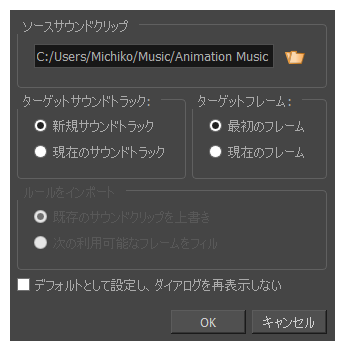
- インポートするサウンドクリップを選択するには、ファイルパスを入力するか、「参照」ボタンを使用してファイルを検索します。
- ターゲットサウンドトラック セクションで、オーディオトラックを作成し、そのトラックをクリップにインポートするか、選択したオーディオトラックにクリップをインポートするかを指定します。
- ターゲットフレームセクションで、サウンドが始まるフレームを指定します。
- 現在のサウンドトラック オプションを選択した場合は、インポートルールを指定します:
- 既存のサウンドクリップを上書きします: 既定では、サウンドをインポートすると、ターゲットフレームに存在するサウンドが置き換えられます。
- 次の使用可能なフレームを入力します: サウンドクリップを、既存のサウンド選択の後、最初に使用可能な空のフレームにインポートします。
- 次にサウンドをインポートした際、現在の設定を使用し自動的にサウンドを選択するために、ブラウズボックスを開く場合は デフォルトとして設定し、再度ダイアログを表示しない オプションを選択します。
トランジションの作成
シーン間にトランジションを追加すると、ストーリーを移動させるのに効果的です。
- タイムラインビューで、トランジションを追加するシーンを選択します。
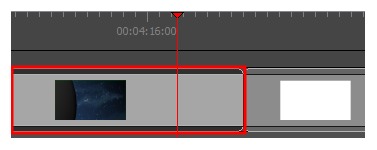
- 次のいずれかを実行します:
| ‣ | 絵コンテツールバーで、新規トランジション |
| ‣ | 絵コンテ > トランジションの追加 を選択します。 |
| ‣ | シーンのサムネイルを右クリックし、 トランジションの追加 を選択します。 |